Como corrigir o erro 403 ao acessar o painel administrativo do WordPress

De forma simplificada esse erro aparece quando você está tentando acessar uma página a qual não tem permissão.
Geralmente a causa mais comum para o erro 403 no WordPress é devido a algum plugin mal configurado. Muitos plugins de segurança do WordPress podem bloquear um endereço IP se acreditarem que são maliciosos.
Outra possível causa pode ser que o arquivo .htaccess está corrompido ou as permissões de arquivo estão incorretas na hospedagem.
Abaixo vamos verificar algumas ações que você pode fazer a fim de corrigir esse problema.
1. Desative todos os seus plugins:
Como foi dito anteriormente esse tipo de erro pode ter sido causado por algum tipo de plugin de segurança defeituoso. Mesmo que nenhuma alteração tenha sido feita, atualizações automáticas ou até mesmo a falta delas podem resultar em um problema. Para identificar qual é o plugin defeituoso o mais indicado é desativar todos os plugins e depois ir ativando posteriormente.
Caso não esteja conseguindo acessar o painel administrativo (wp-admin) basta acessar seu site por FTP e mover todas as pastas dentro da pasta plugins dentro da wp-content para uma outra temporária. Dessa forma o próprio WordPress automaticamente irá desabilitados. Depois é só mover um a um de volta e ativar no painel administrativo.
Lembrando que você também consegue acessar os arquivos da sua hospedagem através do Gerenciador de Arquivos no painel da Hostoo.
2. Verificando o arquivo .htaccess:
Localize o arquivo .htaccess dentro do diretório public_html, faça o download do mesmo na sua máquina. Dessa forma você terá um backup.
Em seguida, exclua o arquivo .htaccess da sua hospedagem.
- Localize o arquivo

- Faça o download do arquivo

- Exclua o arquivo da hospedagem


Depois tenta acessar o site novamente e verifique se o erro ainda persiste. Se não, significa que seu arquivo .htaccess estava corrompido.
Para gerar um novo arquivo você deve acessar o painel administrativo do WordPress (wp-admin) e clicar na opção Configurações > Permalinks..
Não realize nenhuma alteração, role para baixo e clique no botão Salvar.

Isso vai gerar um novo arquivo .htaccess.
3. Verificando as permissões dos arquivos:
Se você chegou até aqui pode ser que o erro 403 está sendo causado por conta das permissões incorretas nos seus arquivos. Basicamente as permissões ditam a forma que os arquivos podem ser utilizados.
Você também consegue alterar as permissões dos arquivos através de um cliente FTP.
Dentro da sua hospedagem, clique na aba Arquivos para ter acesso ao gerenciador.

Acesse a pasta raiz da sua hospedagem (public_html) ou do diretório onde foi instalado sua aplicação/site, clique no ícone de cadeado (alterar permissões) localizado do lado direito da tela.

Em Alterar Permissões, no item permissões públicas, habilite as opções de Leitura e Execução, o valor número deve ficar 755.
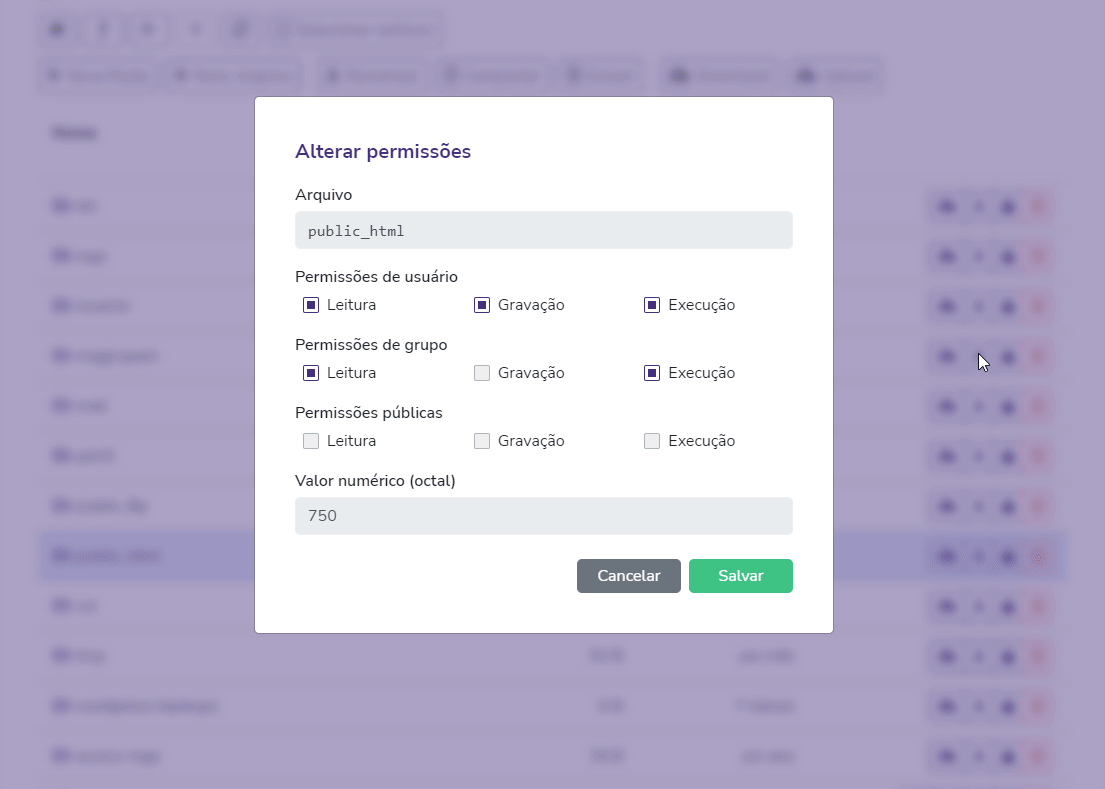
Pronto, depois disso tente acessar novamente e verifique se o problema foi resolvido.
Se mesmo após realizar todos os procedimentos acima ainda assim você não consegue acessar, abra um ticket para nossa equipe de suporte técnico.
Aumente a segurança do seu site WordPress com dicas simples, como manter o CMS atualizado, remover plugins desnecessários e usar autenticação de dois fatores. Para mais informações, leia o artigo completo!
https://hostoo.io/blog/seguranca-wordpress/